電子メールは画像を圧縮しますか? この質問をする人の一人なら、もう疑問に思う必要はありません。答えは簡単です。特に iPhone では、写真を圧縮します。一部のデバイスでは、送信前に画像を圧縮するかどうかを尋ねられ、はいを選択すると添付ファイルが自動的に圧縮されることに気付くかもしれません。ただし、すべてのデバイスでそうであるとは限りません。したがって、お使いのデバイスがそのような機能をサポートしていない場合は、写真圧縮ソフトが必要になります。この記事では、大きなファイルをメールで送信するためのヒントを提供し、問題なくスムーズな画像共有プロセスを体験できるようにします。以下の手順に従って、すべての情報を予測してください。
パート 1. 電子メール用に画像を圧縮する理由
電子メール用に写真のサイズを縮小する方法を学ぶ前に、まずなぜ人々がそうするのかを調べてください。こうすることで、電子メールで共有する前に画像を圧縮することの利点と重要性がわかります。結局のところ、圧縮を行う理由はさまざまです。
◆ サイズ制限: 画像をメールで送信する前に圧縮する主な理由は、サイズ制限です。メールで共有できるのは、サイズ制限に収まる添付ファイルのみです。したがって、最大ファイル サイズを超える写真を共有するには、サイズを縮小するしかありません。
◆ より高速な伝送: オンラインでもオフラインでも、ファイルを共有する場合、サイズの小さいファイルの方が大きなファイルを共有するよりもはるかに高速であることに気付いたかもしれません。そのため、急いでいてすぐにファイルを送信する必要がある場合は、ファイルを圧縮すると効果的です。
◆ ストレージスペースを節約: どのメール アプリを使用する場合でも、デバイスのストレージ容量の消費は避けられません。ただし、アプリのサイズとは別に、送受信したメールも消費容量に影響します。メールで多くの画像を共有した場合、それらの画像がデバイスのストレージを占有する可能性があります。そのため、圧縮が役立ちます。
◆ 読み込み時間: 特にインターネット接続が不安定な場合、サイズの大きい画像を表示すると、サイズの小さい画像を表示するよりも読み込みに時間がかかります。そのため、画像を圧縮すると、より速く表示したい場合にすぐに読み込むことができます。
これらは電子メール用に画像を圧縮する主な理由の一部ですが、他の理由も考えられ、写真の圧縮がより有利になる場合があります。
パート2. 電子メール用に画像を圧縮する方法
画像圧縮について議論する場合、最も頼りになるプログラムの一つは AVAide 画像圧縮器. これは、画像ファイルのサイズを縮小しながら品質を維持するオンライン コンプレッサーです。 一般的な JPEG、JPG、GIF、PNG、WEBP など、ほぼすべての画像形式をサポートしています。 したがって、プログラムの適応性のおかげで、互換性に関して問題が発生することはありません。 数秒以内に 50-80% で画像を効率的に圧縮します。
さらに、AVAide Image Compressor にはユーザー指向のインターフェイスがあるため、初めて使用する場合でも問題ありません。ページ上のラベル付き機能と画面上の指示により、すべてが便利になります。一方、このオンライン コンプレッサーの使用は無料であることが最も優れています。料金は一切かからず、必要なときにいつでもその機能を楽しむことができます。また、画像出力は元の品質を維持しながら圧縮されることが期待できます。
とはいえ、以下の簡単なガイドに従って、電子メール用に写真を縮小する方法を学び、AVAide Image Compressor を活用してください。
ステップ1お使いのデバイスでブラウザを開き、すぐにAVAide Image Compressorの公式ウェブページにアクセスしてください。圧縮ページが表示されたら、 ファイルを選択 タブ。
ステップ2コンピュータのフォルダがポップアップ表示され、ページにアップロードするときに圧縮したい画像を選択して開きます。写真は数秒以内に自動的に圧縮されます。
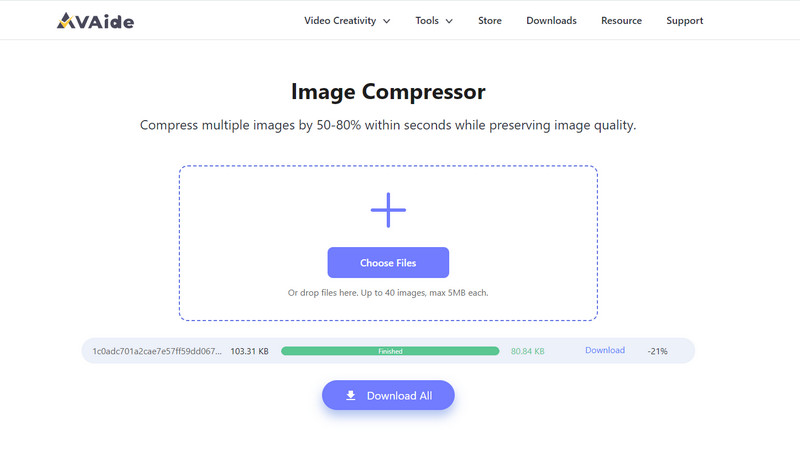
ステップ3圧縮が終了したら、 ダウンロード 画像に対応するオプションを選択します。ただし、複数の写真を圧縮した場合は、 すべてダウンロード 代わりに下のボタンをクリックして画像をコンピューターに保存してください。
写真の圧縮に成功したら、使用しているメール アプリまたはページに進み、サイズを小さくしてファイルを再度送信してみてください。
パート3. 大きなファイルをメールで送るコツ
前述したように、サイズ制限があるため、大きなファイルを電子メールで送信するのは難しい場合があります。それ以外にも、電子メールで送信したい画像が他の要因によって妨げられたり、影響を受ける可能性があります。そこで、ここでは大きなファイルをよりスムーズに送信するためのヒントをいくつか紹介します。
◆ ファイル圧縮: すでに述べたように、大きなファイルを送信する場合の主なヒントは圧縮です。画像、ビデオ、その他の添付ファイルを送信する場合、サイズを小さくすると、ファイルの共有と表示が高速化されます。
◆ ファイル共有サービスを利用する: 大きなファイルをメールの添付ファイルとして直接共有すると、ファイルが破損する可能性があるため不便です。そのため、Google ドライブなどのファイル共有サービスを使用することをお勧めします。ドライブに大きなファイルをアップロードし、代わりにそのリンクをメールで送信します。
◆ ファイルをカットします: 大きなデータを送信する場合は、ファイルを 2 つ以上に分割することも効果的です。1 つのファイルを添付して送信に失敗するよりも、まず分割して送信する方がよいでしょう。その後、複数のメールに分割して送信すると、ファイル共有が成功します。
◆ 受信者の好みを尋ねます: 大きなファイルを電子メールで送信する前に、受信者にこのプラットフォームで受信することを希望するかどうかを尋ねることを検討してください。おそらく、はるかに簡単な別の方法でファイルを送信してほしいと思うでしょう。
これらのヒントに従うと、問題なく電子メールを介したファイル共有が成功します。したがって、強くお勧めします。
パート 4. 電子メール用画像の圧縮に関する FAQ
Gmail は画像を圧縮しますか?
残念ながら、そうではありません。Apple デバイスのメール アプリとは異なり、Gmail には画像を圧縮するオプションがありません。送信するファイル サイズを自動的に縮小する機能はありません。したがって、写真のサイズを最小化し、メールで送信するには、AVAide Image Compressor などのプログラムが必要になります。
写真を圧縮してメールするにはどうすればいいですか?
AVAide Image Compressor などのほとんどの画像圧縮ソフトウェアは、ダウンロード時にファイルを自動的に zip 圧縮します。そのため、そのページにアクセスし、この記事のパート 2 の指示に従ってください。このオンライン ツールを使用して画像のファイル サイズを縮小すると、デバイスにダウンロードするとファイルが自動的に zip 圧縮されます。その後、圧縮された写真を電子メール アカウントで共有します。
zip ファイルが大きすぎて電子メールで送信できない場合はどうなりますか?
含まれるデータを分割する以外に選択肢がない場合があります。ZIP ファイルを小さな部分に分割し、個別に電子メールで送信する必要があります。
ご存知のとおり 電子メール用に写真を小さくする方法、ほぼすべての写真を送信するのがはるかに便利になります。したがって、電子メールで画像を正常に共有するには、提供されているガイドラインに正しく従うようにしてください。





